win10系统如何打出质希腊字母
windows10系统如何打出希腊字母?这是最近不少用户都向小编咨询的问题。希腊字母属于输入法的特殊字符,我们可以借助输入法打出来。接下来,系统城小编就为大家分享下具体操作方法!感兴趣的朋友们,可以一起来看看!
具体如下:
1、我们这里以搜狗输入法为例。在搜狗输入法的工具框里有很多小工具,最后一个工具是工具箱。

2、左键单击工具箱,会弹出很多小工具,有字符大全,图片表情,手写输入,截屏等选项,我们这里选择符号大全。
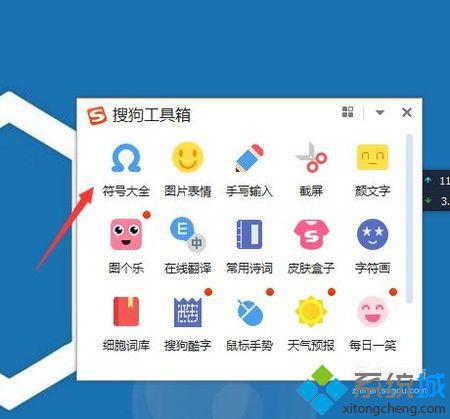
3、接下来就会弹出一个对话框,里面各种各样的符号,其中有一项就是希腊和拉丁,选择希腊和拉丁就可以看到很多希腊和拉丁的字符,找到你想要输入的希腊字符选择输入即可打出希腊字符。
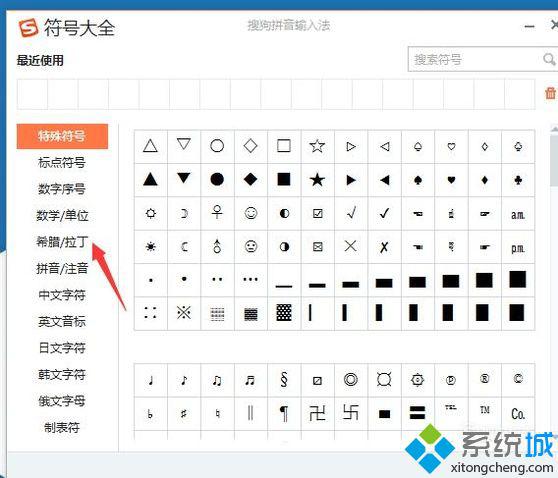
4、在搜狗输入法的小工具里还有一个键盘的标志,左键点击键盘图标,就会出现四个选项,其中一个是特殊符号,在这里也可以找到希腊字符。

5、选择特殊符号,接下来就会弹出一个跟之前符号大全一样的字符对话框,在里面就可以找到我们要输入的希腊字母了。
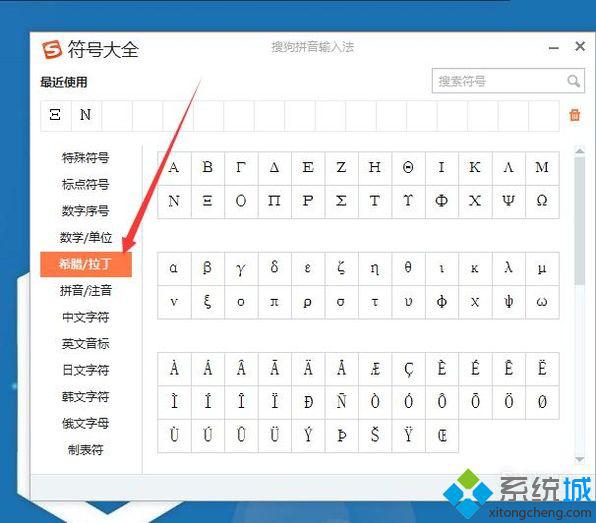
6、除了键盘工具以外,通过在搜狗输入法的任意位置右击也可以找到找到希腊字母。

7、右击搜狗输入法的任意位置,比如说工具箱位置,会弹出一个对话框,有设置属性,设置向导,输入统计等等功能,在中间位置还有一个表情&字符的功能,我们需要使用的就是这个功能。
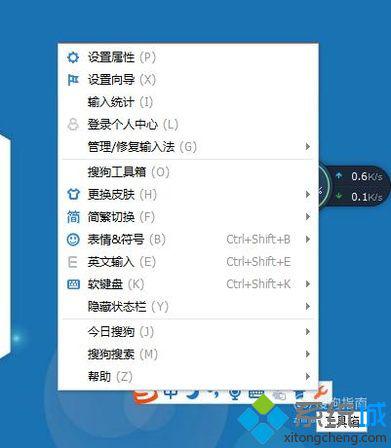
8、选择表情&功能,会弹出一个对话框,在里面选择符号大全就可以进入到和之前一样的选择所有符号的界面,在里面可以找到希腊字母。
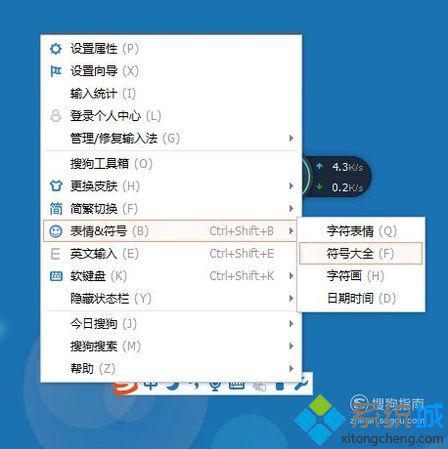
windows10系统输出希腊字母的方法就为大家介绍到这里了。方法是不是非常简单呢?大家快点也动手尝试一下吧!
相关教程:电脑任何字都打不出来电脑黑屏出现一堆字母键盘打字字母重复刀剑神域序列之争字母我告诉你msdn版权声明:以上内容作者已申请原创保护,未经允许不得转载,侵权必究!授权事宜、对本内容有异议或投诉,敬请联系网站管理员,我们将尽快回复您,谢谢合作!











